Werbung
Wie viele Spiele befinden sich in Ihrer Steam-Bibliothek? 10? 100? Vielleicht sogar 1.000? Sobald Sie haben gönnte sich ein paar legendäre Steam-Verkäufe Möchten Sie das beste Angebot für neue Spiele erhalten? Probieren Sie diese 5 Tipps! Weiterlesen , war gemeinnützig mit Humble Bundle 4 Möglichkeiten, wie Spieler der Wohltätigkeit helfen könnenEs gibt mehrere Möglichkeiten, wie Spieler einen spürbaren Unterschied in der Welt bewirken können, während sie sich dem Hobby hingeben, das sie lieben! Folgendes müssen Sie wissen. Weiterlesen Wenn Sie einige Kickstarter-Projekte unterstützt haben, kann Ihre Bibliothek zu einem beängstigenden und überwältigenden Ort werden. Ich weiß, dass meine ist.
Wie bei vielen Dingen im Leben gibt es eine einfache Antwort: besseres Management.
Wissen Sie, wie viele Spiele Sie noch nie gespielt haben? Wie wäre es mit den Titeln, die Sie bei einem Verkauf gekauft haben, um zu spielen, wenn Sie Ihr aktuelles Spiel beendet haben? Oder wie diese schrecklichen, unvollendeten Monstrositäten, die Sie für unglaublich viel Spaß mit ein paar Freunden behalten? Die Liste geht weiter.
Zum Glück Depressurizer existiert, um Ihre Steam-Bibliothek zu optimieren 6 Nützliche Tools, um mehr aus Steam-Spielen herauszuholenSteam ist vollgepackt mit einer Vielzahl nützlicher Funktionen, die Sie vielleicht nicht kennen, aber Entwickler von Drittanbietern haben Dienstprogramme und Websites erstellt, die Steam noch mehr Funktionen hinzufügen. Vom Verschieben installierter Spiele zu ... Weiterlesen . Sie werden weniger überwältigt sein, besser organisiert in dem, was Sie spielen, und das Gefühl der Müdigkeit beim Steam-Verkauf wird nachlassen... pünktlich zum nächsten Verkauf.
Depressurizer
Depressurizer ist ein spezielles Tool zur Verwaltung von Steam-Bibliotheken. Sie können die Spielbereiche in einer externen Anwendung verwalten, bevor Sie Ihre Steam-Bibliothek mit Ihren Änderungen aktualisieren. Sie können neue benutzerdefinierte Kategorien hinzufügen und nach sortieren durchschnittliche Fertigstellungszeit 3 Möglichkeiten, um herauszufinden, wie lange es dauern wird, ein Videospiel zu schlagenSie möchten ein Spiel kaufen, möchten aber wissen, wie lange es dauern wird, bis Sie das Spiel spielen? Einige Websites enthalten Statistiken von anderen Spielern, sodass Sie diese nachschlagen können. Weiterlesen (zur Verfügung gestellt von HowLongToBeat), durch Nutzerbewertungen und mehr.
Alternativ können Sie interessante Multi-Kategorien erstellen, z. B. „Indie-Action - mit Bewertungen von über 85 Prozent - veröffentlicht im Jahr 2013.“ Du bekommst das Bild. Unabhängig von Ihren Vorlieben gibt es einige Organisations-Must-Dos.
Depressurizer-Schnittstelle
Beginnen wir mit der Depressurizer-Oberfläche. Es sieht ein wenig wie Ihre Steam-Bibliothek aus, bietet jedoch mehr Anpassungsoptionen. Das linke Feld enthält Ihre Kategorien. Unter dem Kategorien Das Bedienfeld ist der Abschnitt für die schnelle automatische Kategorisierung. Sie können Ihre Spiele automatisch mit einer der Depressurizer-Voreinstellungen sortieren (ich werde diese gleich erweitern).
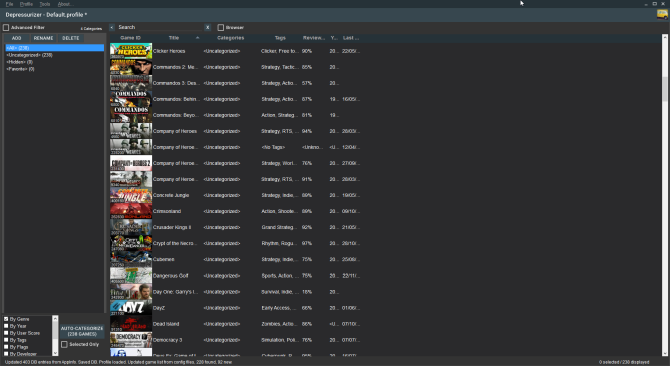
Das Hauptfenster enthält Ihre Spiele. Alles auswählen Alle Kategorie zeigt alle von ihnen.
Kategorien einrichten
Wir beginnen mit einigen grundlegenden Kategorien. Die Depressurizer "AutoCats" sind:
- Genre
- Jahr
- User Score
- Stichworte
- Flaggen
- Entwickler
- Verleger
- HowLongToBeat
Wählen Sie im Hauptfenster Kategorien die Option aus Alle. Dies stellt sicher, dass Depressurizer seine Kategorien auf jedes Spiel in Ihrer Steam-Bibliothek anwendet. Gehen Sie zum Abschnitt für schnelle automatische Kategorien. Wählen Sie beide aus Nach Genre und Pro Jahr, dann traf die große Automatisch kategorisieren Taste.
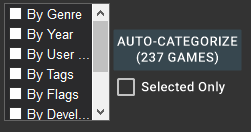
Die erste Kategorisierung kann ein oder zwei Minuten dauern. Sobald sie abgeschlossen ist, wird eine Liste angezeigt, die ungefähr so aussieht:
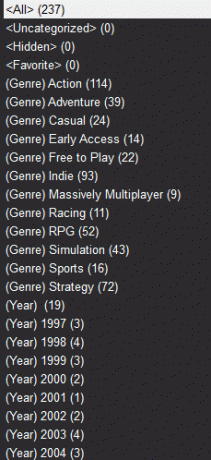
Sie können sehen, dass die Auto-Genre-Listen sehr nützlich sind. Die Auto-Jahres-Listen sind jedoch weniger.
Dies liegt daran, dass einige Steam-Spielelisten nicht das ursprüngliche Erscheinungsjahr enthalten. Zum Beispiel, Beben war eines der größten Spiele des Jahres 1996 (Sie können es jetzt sogar im Browser spielen! Die 7 besten Online-FPS-BrowsergamesHier sind die besten FPS-Browsergames, die Sie derzeit im Internet spielen können. Alle diese Spiele sind fantastisch spielbar. Weiterlesen ), aber Depressurizer kategorisiert es unter 2007 - seinem Steam-Veröffentlichungsdatum.
Das wäre in Ordnung, wenn es konsistent wäre, aber es ist nicht so. Beben 2, veröffentlicht 1997, zeigt genau das. Darüber hinaus ist eine lange Liste einzelner Jahre nicht wirklich „organisiert“ - zumindest nicht nach meinen Vorgaben.
Bearbeiten von Depressurizer AutoCats
Die AutoCats sind praktisch, um Sie zum Laufen zu bringen und Ihnen zu helfen, die Funktionsweise von Depressurizer zu verstehen. Sie sind jedoch vom Design her begrenzt. Lassen Sie uns die Autocats bearbeiten, um mehr Arbeit für uns zu erledigen.
Drücken Sie Strg + T. zu öffnen Autokaten bearbeiten Panel. Beginnen Sie mit der Vergrößerung des Bedienfelds, indem Sie die untere rechte Ecke ziehen.
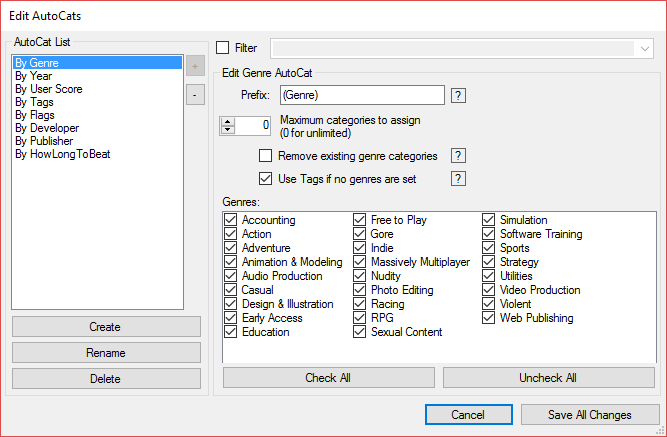
Nehmen wir die Auto-Jahr-Kategorie. Erinnern Sie sich an unsere erste Testversion, die zu einer Kategorieliste führte, die jedes einzelne Jahr aus unserer Steam-Bibliothek enthält. Wählen Pro Jahr aus der AutoCat-Liste. Unter Gruppierung, prüfen Bis zum halben Jahrzehnt, dann Alle Änderungen speichern.
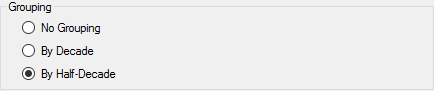
Gehen Sie nun zurück zum Abschnitt für automatische Schnellkategorien und erstellen Sie eine neue Pro Jahr Kategorie. Das Ergebnis ist ein optimierter Ansatz für die Organisation Ihrer Spiele nach Erscheinungsdatum.
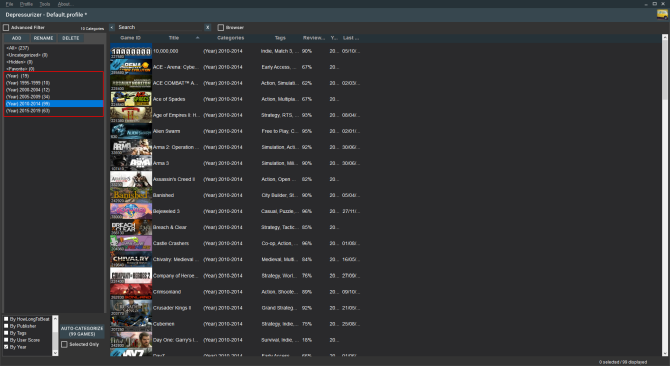
Weitere praktische und einfache AutoCat-Änderungen sind:
- Verstelle die Nach Benutzerbewertung Regelbereiche nach Ihren Wünschen.
- Ändern Sie die Von HowLongToBeat Bereiche, um eine Route durch Ihren Rückstand zu planen.
- Erhöhen Sie die Nach Publisher Mindestanzahl an Spielen um die Auswahl zu trimmen.
- Verringern Sie die Durch Flaggen Optionen.
Erstellen Sie eine benutzerdefinierte Depressurizer AutoCat
Das Bedienfeld AutoCat bearbeiten verfügt über eine Erstellen Funktion, die Kombinationen von Kategorien ermöglicht - Superkategorien, wenn Sie so wollen. Leider sind sie nicht ganz das, was Sie denken.
Als Erstes müssen Sie die AutoCat-Voreinstellungen berücksichtigen, die Sie verwenden werden. Wenn Sie möchten, dass eine Kategorie eine bestimmte Aktion in Ihrem benutzerdefinierten AutoCat ausführt, müssen Sie dies zuvor einrichten. Zum Beispiel habe ich bearbeitet Nach Tags nur fünf Tags verwenden.
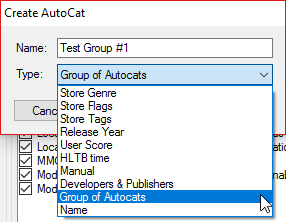
Schlagen Sie die Erstellen Schaltfläche (befindet sich unter der AutoCat-Liste). Geben Sie einen Namen ein. Ich gehe mit Testgruppe # 1. Wählen Gruppe von Autokaten Drücken Sie dann im Dropdown-Menü auf Erstellen. Dann füge hinzu Nach Tags, Nach User Score, und Pro Jahr. Wenn Sie fertig sind, drücken Sie Alle Änderungen speichern. Führen Sie dann die neu erstellte AutoCat über das Schnellzugriffsmenü aus.
Sie werden sehen, dass sie nicht zu einer großartigen übergeordneten Kategorie zusammengeführt werden. Vielmehr werden Kategorien für alles erstellt, was in den AutoCat-Voreinstellungen enthalten ist. Ein wenig enttäuschend, aber dennoch nützlich, um bestimmte Genre-Bands zu isolieren.
Automatischer Modus-Helfer
Automatic Mode Helper ist der Verknüpfungs- und Befehlszeilenassistent der Kategorie Depressurizer. Sie können neben anderen Werkzeugen auch Kategorienkombinationen erstellen Laufen Sie direkt von der Kommandozeile Wichtige Windows CMD-Befehle, die Sie kennen solltenDie düstere Oberfläche der Eingabeaufforderung ist Ihr Gateway zu erweiterten Windows-Tools. Wir zeigen Ihnen wichtige CMD-Befehle, mit denen Sie darauf zugreifen können. Weiterlesen oder eine Verknüpfung, anstatt die Hauptanwendung zu starten.
Gehe zu Extras> Automatischer Modus-Helfer. Berücksichtigen Sie nach dem Öffnen die AutoCats, die Sie in den Befehl aufnehmen möchten. Ich werde das benutzen Testgruppe # 1 Kategorie, die wir im vorherigen Abschnitt erstellt haben.
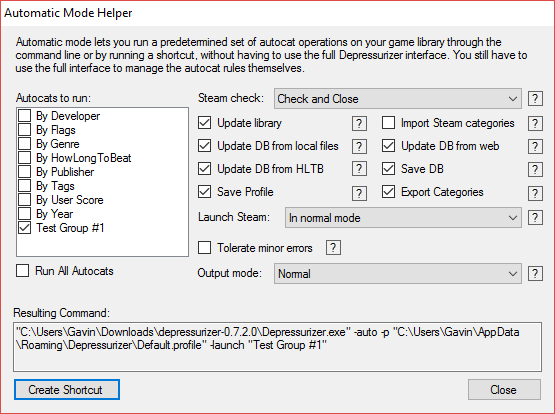
Auf die zusätzlichen Optionen. Wenn Sie sich nicht sicher sind, was dies bedeutet, überprüfen Sie die integrierten automatischen Tipps, indem Sie die Maus über ein Fragezeichen bewegen. Die meisten Standardeinstellungen sind in Ordnung.
Trotzdem habe ich meine Verknüpfung nach dem Kategorisieren auf "Steam im normalen Modus starten" bearbeitet.
Sobald Sie bereit sind, drücken Sie Verknüpfung erstellen. Speichern Sie die Verknüpfung an einem denkwürdigen Ort. Alternativ können Sie den Befehl aus der Box kopieren und nach eigenem Ermessen ausführen.
In Steam importieren
Wir haben viel behandelt, aber Ihre neuen Kategorien noch nicht in Steam importiert.
Schließen Sie zuerst Steam. Gehen Sie dann in Depressurizer zu Datei> Profil speichern> Ja.
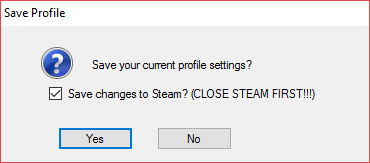
Ihre Kategorien warten, wenn Sie Steam das nächste Mal öffnen.
Organisieren Sie sich!
Depressurizer ist ein großartiges Tool, um den Überblick über eine ständig wachsende Steam-Bibliothek zu behalten. Die AutoCats sind großartig. Aber haben Sie keine Angst, eine Kategorie zu erstellen und sie mit Spielen zu füllen, für die Sie keine Zeit gefunden haben. Oder solche, die du hasst. Vielleicht die, die du nächstes Jahr spielen wirst... oder im Jahr danach.
Vielleicht haben Sie Steam einfach satt. Wenn ja, Versuchen Sie es mit einem alternativen Gaming-Client Müde von Dampf? Hier sind die besten alternativen Gaming-KundenNicht jeder möchte Steam nutzen! Möchten Sie wissen, was Sie sonst noch verwenden können? Hier ist eine Liste sicherer Alternativen auf Websites und Plattformen für den Vertrieb von Spielen! Weiterlesen .
Was sind Ihre bevorzugten Depressurizer-Kategorien? Halten Sie Ihre Steam-Bibliothek organisiert? Wie viele Spiele hast du gerade versteckt? Und wie viele hast du einfach noch nie gespielt? Teilen Sie uns unten Ihre Tipps und Tricks zu Depressurizer mit!
Gavin ist Senior Writer bei MUO. Er ist außerdem Redakteur und SEO-Manager für MakeUseOfs kryptofokussierte Schwestersite Blocks Decoded. Er hat einen BA (Hons) für zeitgenössisches Schreiben mit Praktiken der digitalen Kunst, die aus den Hügeln von Devon geplündert wurden, sowie über ein Jahrzehnt Berufserfahrung im Schreiben. Er genießt reichlich Tee.